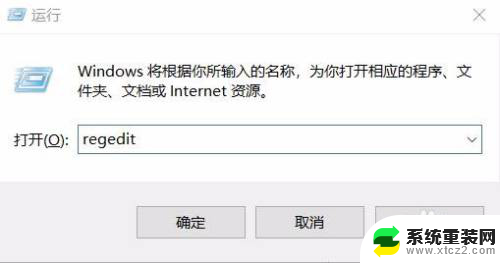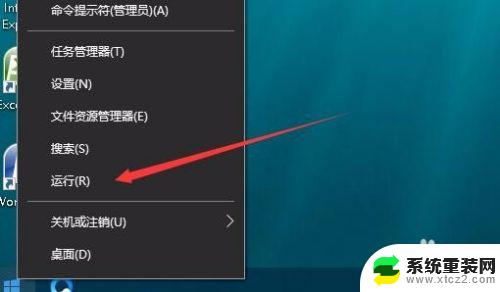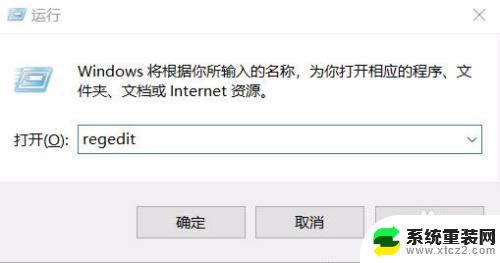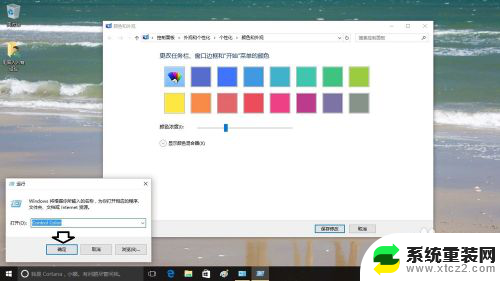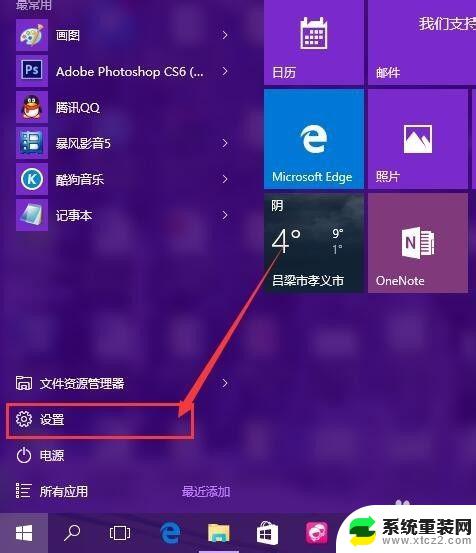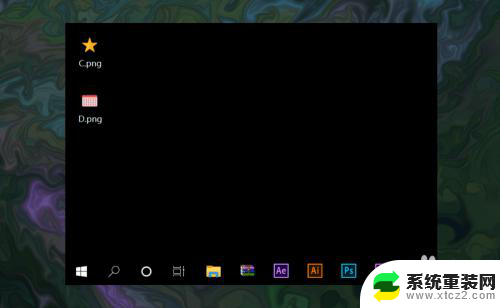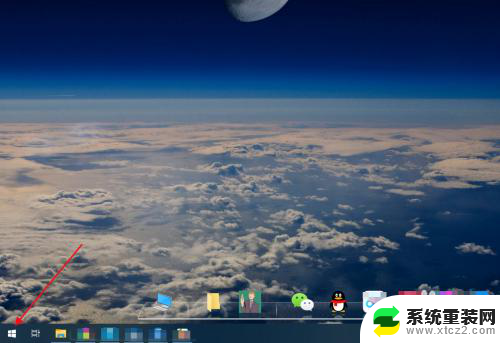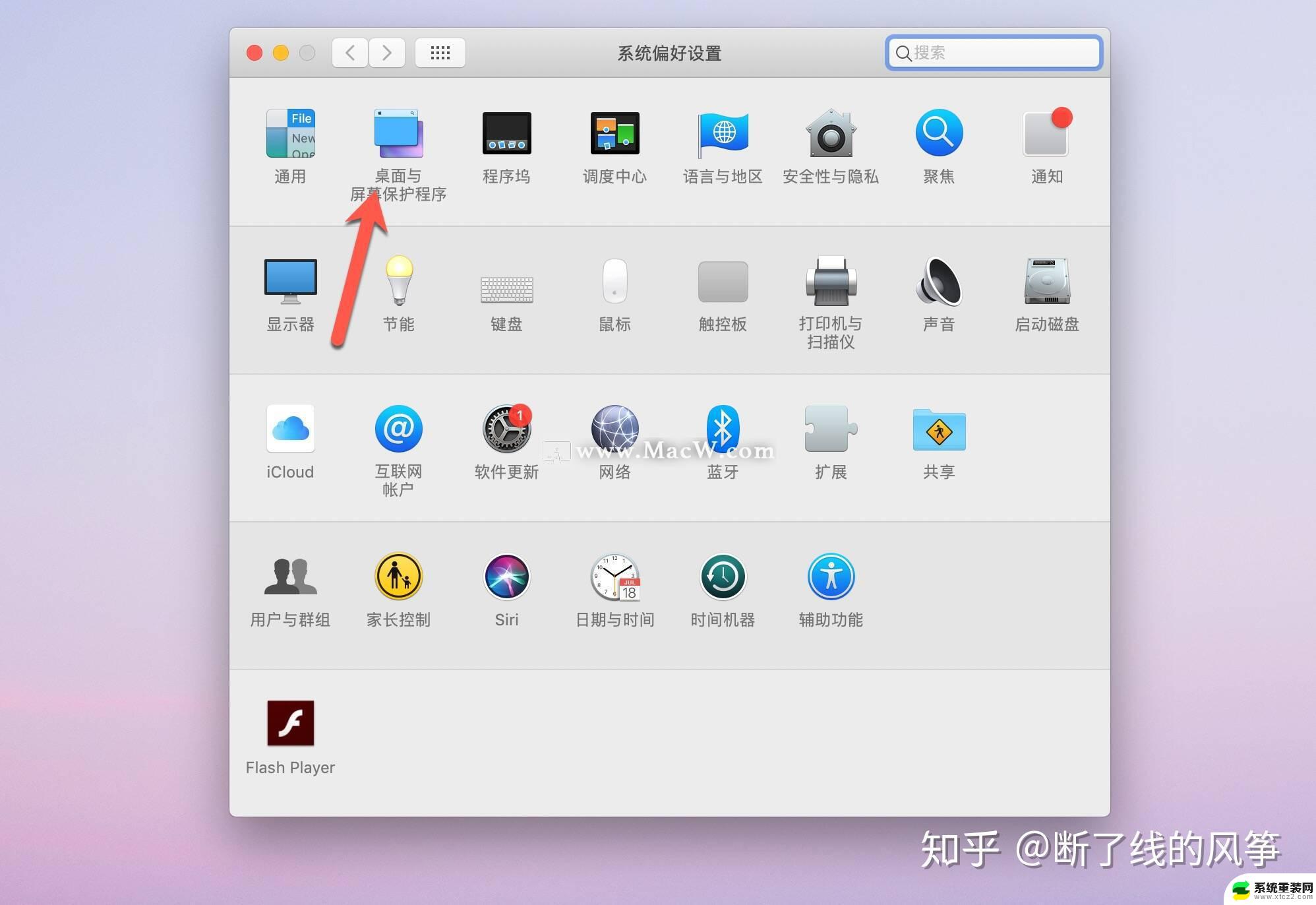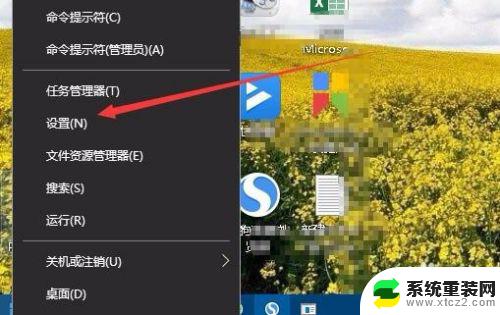windows10背景颜色设置 win10更改设置界面背景颜色为黑色
Windows10是目前最新的操作系统版本,它具有许多个性化设置选项,其中之一就是背景颜色设置,在win10中,用户可以自由更改设置界面的背景颜色,使其更符合个人喜好和风格。而将设置界面的背景颜色更改为黑色,不仅能给人一种简洁大气的感觉,还能减少眩光对眼睛的刺激,提供更加舒适的使用体验。
步骤如下:
1.首先单击【开始】按钮,在打开的开始菜单左侧选择【设置】图标
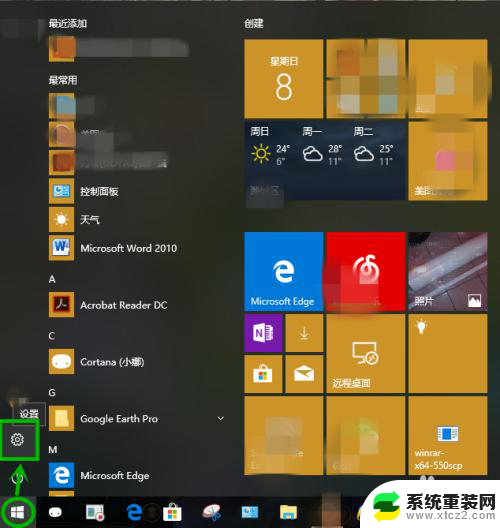
2.在打开的【windows设置】界面选择【个性化】图标
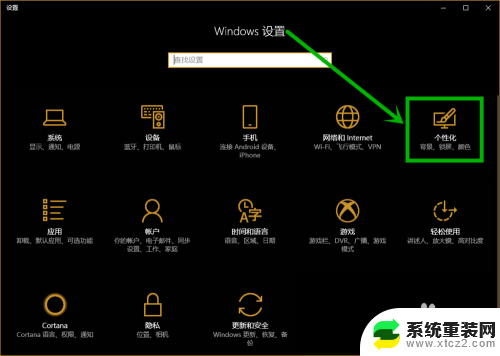
3.当然了,打开【个性化】也可以从桌面直接打开。右击桌面空白处,在右键选择【个性化】同样可以打开
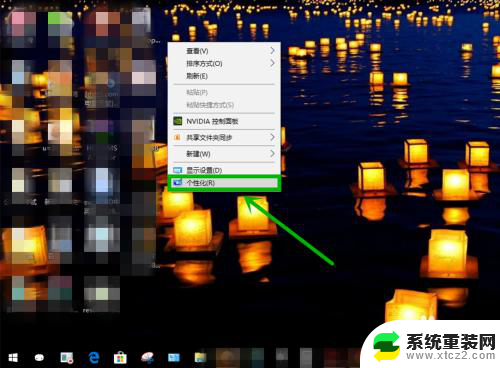
4.在打开的个性化设置界面左侧,选择【颜色】选项进行设置
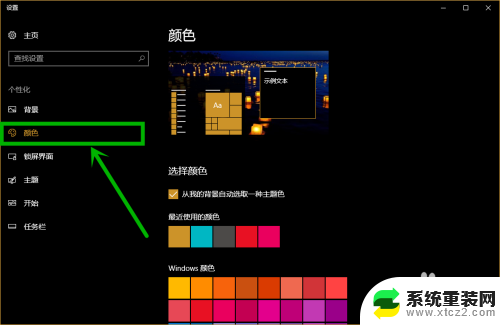
5.将右侧的【颜色】界面下拉,找到【选择默认应用模式】。这里有亮和暗两个选项,这里就是调节设置背景的地方
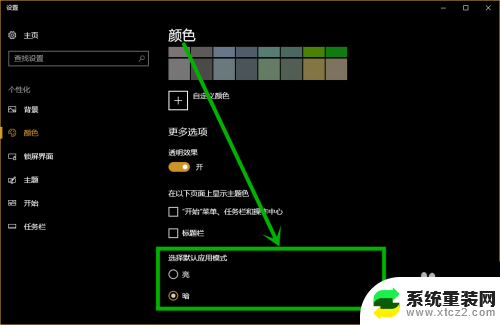
6.如果你嫌弃设置界面没有了传统的【标题栏】,也可以在颜色设置界面【在以下界面上显示主题色】组的【标题栏】前面打勾。其它设置类似
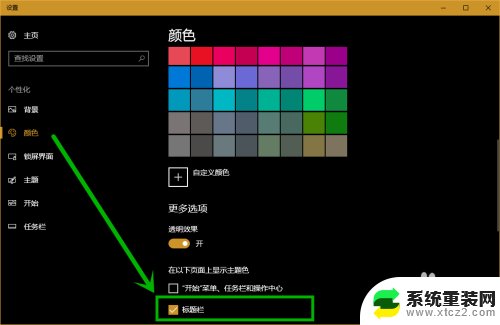
以上就是 Windows 10 背景颜色设置的全部内容,如果您遇到这种情况,您可以按照本文介绍的步骤进行解决,这些步骤非常简单和快速,一步到位。